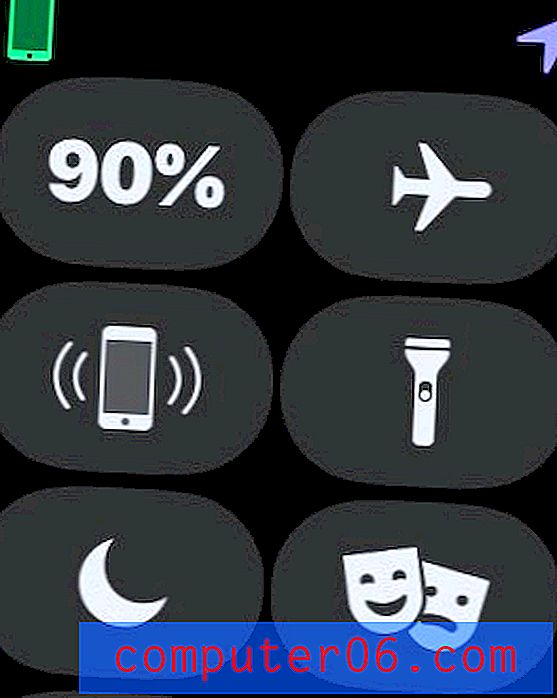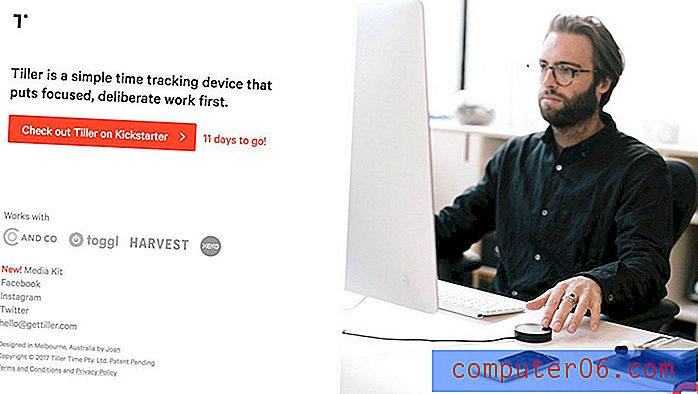Slik stavekontroller store bokstaver i Powerpoint 2010
Stavekontroll og grammatikkontrollverktøy er så vanlige i programmer og applikasjoner i dag at jeg tar dem for gitt. Selv om jeg anser meg for å være en anstendig stavemaskin, er jeg mye mindre opptatt av å skrive nøyaktigheten min, fordi jeg vet at det vil være en indikasjon på et tidspunkt om jeg gjør en feil. Som et resultat av dette antar jeg at ethvert dokument eller presentasjon jeg oppretter vil være fri for feilaktige feil som skyldes mangel på detaljering. Powerpoint har imidlertid en interessant innstilling aktivert som standard som forhindrer den i å sjekke nøyaktigheten til ord som er skrevet med store bokstaver. Så hvis du ofte bruker deg ord som består av store bokstaver i Powerpoint-lysbildefremvisninger, kan det lønne seg å deaktivere denne innstillingen og bidra til å forhindre potensiell forlegenhet som kan oppstå på grunn av et feilstavet, stort bokstavord.
Aktiver stavekontroll for store bokstaver i Powerpoint 2010
Det verste med å stave staveord er at det, i sin natur, er ment å ha oppmerksomhet på det. I tillegg, hvis du er som meg, kan du også øke skriftstørrelsen på store ord i Powerpoint-presentasjoner. Dette gjør en stavefeil enda mer åpenbar. Så fortsett å lese nedenfor for å lære hvordan du kan unngå dette problemet og begynne å bruke stavekontroll for store bokstaver også.
Trinn 1: Start Powerpoint 2010.
Trinn 2: Klikk på Fil- fanen øverst til venstre i vinduet, og klikk deretter Alternativer nederst i kolonnen på venstre side av vinduet.

Trinn 3: Klikk på kategorien Korrektur på venstre side av vinduet Powerpoint Options .
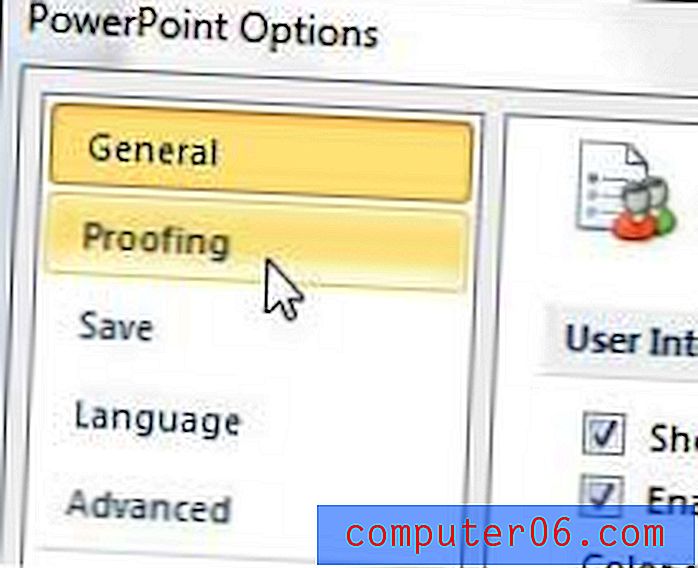
Trinn 4: Klikk i ruten til venstre for Ignorer ord i UPPERCASE for å fjerne haken.
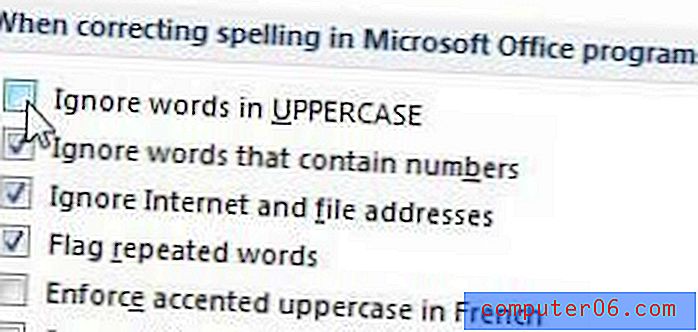
Trinn 5: Klikk på OK- knappen nederst i vinduet for å bruke endringen. Bare for å teste at det fungerer som det skal, skriver du et stort ord feil på et lysbilde for å se at det blir understreket av stavekontrollen. Nå skal du ikke ha noen unnskyldning for å stave ord på feil måte i Powerpoint!
Visste du at du kan bytte mellom store og små bokstaver i Word 2010? Les denne artikkelen for å lære den overraskende enkle metoden å gjøre det.
Hvis du er i markedet for en ny ultrabook, kan du lese gjennomgangen vår av Hp Envy 4-1030us. Den har noen gode funksjoner for en ultrabook i denne prisklassen, og er et solid valg hvis du vil ha noe som er veldig bærbart, men likevel er i stand til å multi-tasking Microsoft Office-programmene med letthet.